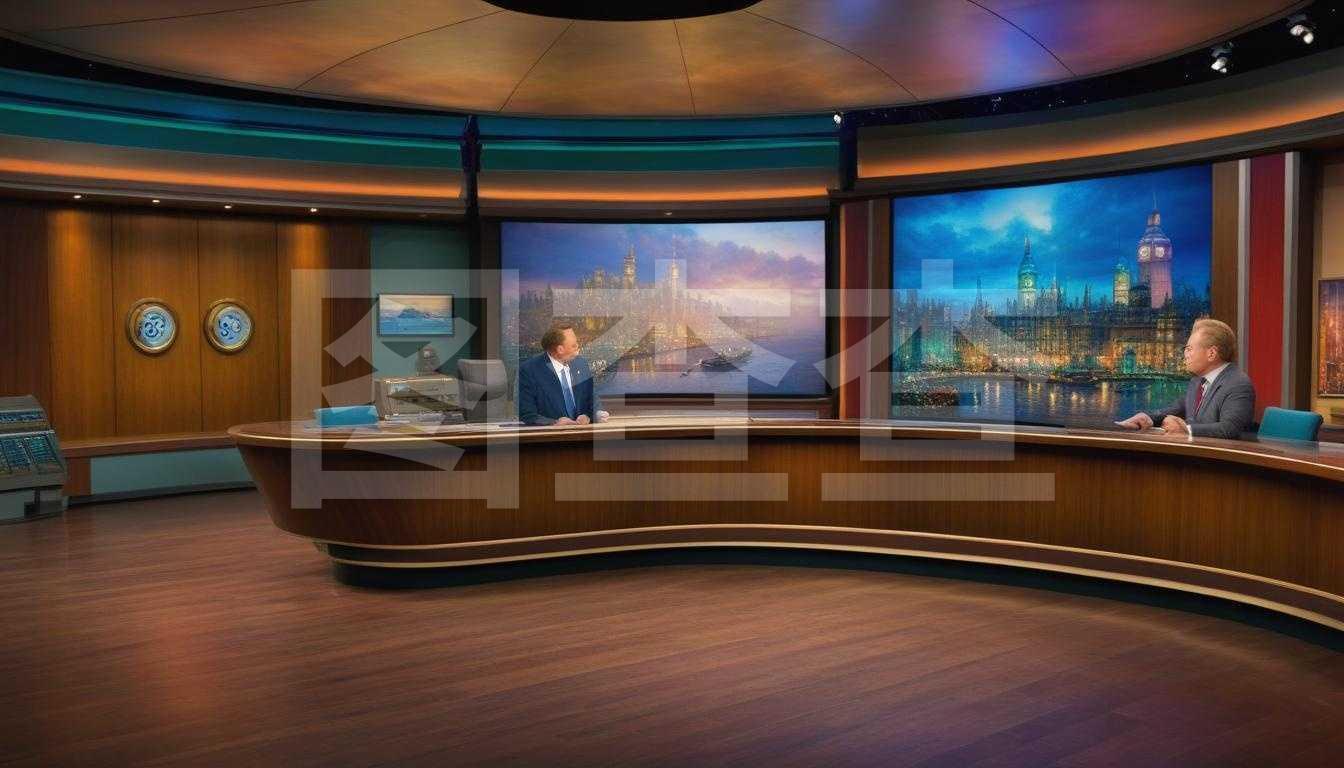Windows无法访问指定设备路径或文件,原因与解决方案
在使用Windows操作系统时,我们可能会遇到一种常见的问题:无法访问指定设备、路径或文件,这个问题可能会出现在执行各种操作时,如打开文件、保存数据或访问特定文件夹时,本文将探讨这一问题产生的原因,并提供相应的解决方案。
一、问题产生原因
1、权限不足:当尝试访问某个文件或路径时,如果没有相应的权限,系统就会提示无法访问,可能试图以普通用户身份访问需要管理员权限才能访问的文件或路径。
2、路径错误:输入的路径不正确或存在拼写错误,也可能导致无法访问。
3、设备问题:存储设备(如硬盘、U盘等)损坏或未正确连接,也会导致无法访问指定设备的问题。
4、软件冲突:某些正在运行的软件可能会与尝试访问的文件或路径发生冲突,导致无法访问。
5、系统错误:Windows系统自身的错误也可能导致这一问题,文件系统错误、系统文件损坏等。
二、解决方案
1、检查权限
检查是否拥有访问该文件或路径的权限,可以通过右键点击文件或路径,选择“属性”,在“安全”选项卡中查看和调整权限设置,如果需要管理员权限,可以在打开文件或执行操作时使用管理员身份运行相关程序。
2、检查路径
确认输入的路径是否正确,如果是网络路径,确保网络连接正常,且路径中的文件夹和文件名都正确无误。
3、检查设备连接
对于无法访问的设备,检查设备是否正确连接到计算机,并通过设备管理器检查设备状态,如果设备已损坏或未正确连接,尝试更换设备或重新连接。
4、结束冲突软件进程
如果怀疑是某个软件导致的问题,可以尝试结束该软件的进程,然后再次尝试访问文件或路径,如果问题得到解决,可以考虑卸载或更换该软件。
5、系统修复
如果问题仍然存在,可以尝试使用Windows自带的系统修复工具进行修复,具体操作如下:
a. 打开命令提示符(管理员身份运行)。
b. 输入sfc /scannow命令,按回车执行,此命令将扫描系统文件并尝试修复损坏的文件。
c. 等待扫描和修复完成后,重启电脑并再次尝试访问文件或路径。
6、检查文件系统
如果问题仍未解决,可能是文件系统出现问题,可以通过以下步骤检查并修复文件系统错误:
a. 在命令提示符中,输入chkdsk [盘符]: /f命令(chkdsk c: /f检查C盘)。
b. 等待检查完成后,系统会提示是否修复错误,按照提示进行操作。
c. 重启计算机后,再次尝试访问文件或路径。
7、更新操作系统和驱动程序
确保操作系统和所有驱动程序都是最新版本,有时,系统更新会修复之前版本中的一些问题,可以通过Windows Update检查并安装更新。
8、寻求专业帮助
如果以上方法均未能解决问题,可能是更深层次的系统问题或硬件问题,此时建议寻求专业的技术支持,以避免进一步损坏系统或设备。
三、总结
“Windows无法访问指定设备路径或文件”这一问题可能由多种原因引起,解决方法也多种多样,我们在遇到此类问题时,需要耐心排查原因,并根据实际情况选择相应的解决方案,通过合理的操作和维护,我们可以确保Windows系统的稳定运行和数据的安全。